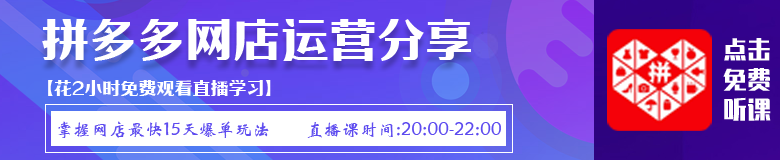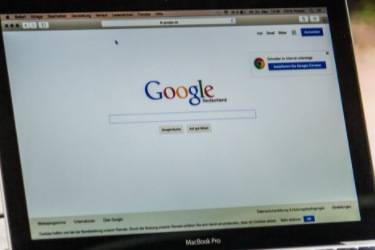天猫批量同意退款怎么操作?怎么设置自动退款?
天猫退款通常是因为双方交易没有达成,对于小店来说偶尔一个退款,操作起来很方便,但是,如果同时订单多了,商家就会比较手忙脚乱了,这时候通常会用天猫批量同意退款的功能,那这个功能到底怎么操作?下面就来教教各位。
一、天猫批量同意退款怎么操作?
1、选所有已处于【已审核】通过状态的订单。
2、点【全选】的选择框,批量选中所有选【已审核】的订单,点【批量同意退款】的按钮
3、进入批量同意退款的订单确认页,页面上展示的信息如下:订单编号、原因、审核状态、交易金额、赔偿金额、退款金额及批量退款的笔数及总金额,点【批量同意退款】。
4、主账号点批量同意退款后,会跳出密码的输入浮层。主账号只要有这边输入密码后,就执行批量退款的操作了。
5、逐条显示批量同意的结果页面。
二、天猫商家怎么设置自动退款?
后台-客户退款管理—工作台—自动同意退货申请,点击卖家中心-客户服务退款管理-售后工作台进入工作台,在工作台中选择自动同意退货申请功能,点击开始管理,进入配置页面,进行配置即可。这就是天猫退款的设置。
三、卖家如何预防退款?
1、客服态度,客服要学会很好的引导客户,解释产品的业知识。
2、加强质检,这个是根本,产品质量出现属问题造成退款是没有任何话说的。
3、描述要标准,做到和产品相关的描述。且在主图应用上,要注意有放大功能,而且最好有细节图,数据表明:有宝贝细节图的,店铺人工介入退款率比全网平均低50%左右,以为你大家也比较关注细节的问题。
4、客服不能乱承诺,买家的不满意,很多时候是给予的承诺太多造成的。
5、发货的时候核对好,不要错发,漏发,要经过精心的核对。
6、打包要控制好,不能因为物流过程导致产品发生问题,从而造成退款。
天猫批量同意退款操作大家需要进入到后台,找到已审核的订单,然后点批量同意退款,就可以批量的完成退款了,这样就不需要商家挨个慢慢来退,也影响大家的工作效率,这种方式,芳儿才是比较高效快捷的,大家如果想要设置可以试试。
推荐阅读: